Visual Studio de Microsoft ha sido durante mucho tiempo el principal entorno de desarrollo para trabajar con el analizador PVS-Studio. Nuestro analizador comenzó en Windows, por lo que Visual Studio fue una opción obvia y razonable. En más de 10 años de desarrollo de PVS-Studio, el analizador está disponible para varios otros lenguajes y plataformas. No es de extrañar que la gente nos pregunte si podemos integrar PVS-Studio en sus IDE favoritos.

Hace un año, el 18 de junio de 2020, lanzamos la primera versión del complemento PVS-Studio para el entorno JetBrains Rider. Ese evento coincidió con otro hito:el lanzamiento de PVS-Studio C# en Linux y macOS.
Hoy, nos complace anunciar que comenzamos la prueba beta pública de un complemento para otro IDE de JetBrains:CLion. Creemos que los usuarios multiplataforma de Linux y C++ obtendrán una mejor experiencia al usar nuestro producto debido a este cambio. Según las pruebas beta, esperamos lanzar la primera versión del complemento CLion en el próximo lanzamiento de PVS-Studio 7.14, a finales de julio o principios de agosto.
Participe en la prueba beta de PVS-Studio para CLion
Para probar completamente el complemento, deberá instalar tanto la versión beta del complemento como la versión beta principal de C++ del analizador. Hay varias formas de instalar el complemento:desde el repositorio oficial, desde el repositorio en nuestro sitio o usando el instalador de Windows PVS-Studio. A continuación te contamos en detalle cómo hacerlo.
Después de instalar el complemento y el analizador, puede registrarse para la prueba beta de PVS-Studio para CLion en nuestra página de acceso anticipado. Recibirá una clave del analizador de prueba por correo electrónico.
Encuentre aquí la documentación detallada sobre cómo instalar y trabajar con los complementos PVS-Studio para CLion y Rider. A continuación, leerá una breve instrucción sobre cómo instalar y ejecutar por primera vez PVS-Studio en CLion.
Cualquier prueba beta recopila los comentarios de los usuarios sobre un nuevo producto, la usabilidad y los errores inevitables que siempre están presentes en las primeras versiones. Esta prueba beta no es una excepción. Si encontró un error o simplemente desea compartir sus experiencias sobre el nuevo complemento de PVS-Studio, asegúrese de responder al correo electrónico que recibió al registrarse en nuestra prueba beta, o comuníquese con nosotros mediante el formulario de comentarios.
Instalación desde repositorio oficial
Ejecute CLion y seleccione Archivo->Configuración->Complementos, luego seleccione la pestaña Marketplace e ingrese 'PVS-Studio' en el campo de búsqueda. A continuación, instale el complemento PVS-Studio for CLion.
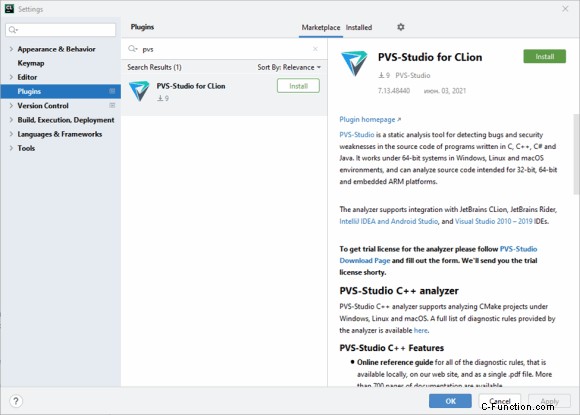
Cómo instalar el complemento desde el repositorio de PVS-Studio
Este paso es similar al anterior, pero primero debe configurar CLion para un nuevo repositorio. Para hacer esto, vaya a Archivo->Configuración->Complementos, haga clic en el icono de "engranaje" en el lado derecho de la ventana y seleccione Administrar repositorios de complementos en el menú desplegable.
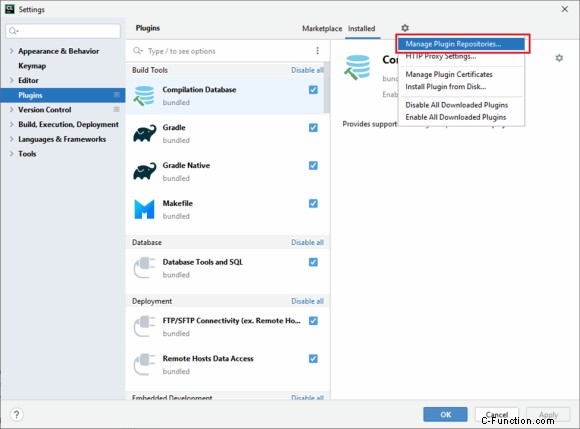
En la ventana abierta, agregue la ruta http://files.pvs-studio.com/java/pvsstudio-clion-plugins/updatePlugins.xml. Haga clic en Aceptar.
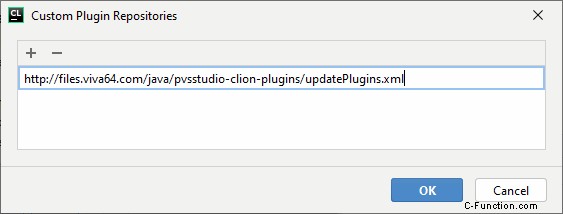
A continuación, instale el complemento similar al paso anterior.
Instalación con Windows Installer
Si usa un sistema operativo Windows, puede instalar el complemento y el núcleo del analizador desde la distribución. Para hacer esto, descargue y ejecute el instalador desde aquí. Descargue el archivo de instalación ".exe" en la columna de Windows de la tabla.
Instalación de la versión beta del analizador C++
Además del complemento en sí, también debe instalar el núcleo del analizador C ++. De esta forma, PVS-Studio funcionará correctamente en CLion. Para ello, siga este enlace y descargue una distribución para su plataforma. Si ha instalado una distribución para Windows, puede omitir este paso.
Si trabaja en Linux o macOS, también puede usar los siguientes comandos de instalación:
Para sistemas basados en Debian:
wget -q -O - https://files.pvs-studio.com/beta/etc/pubkey.txt | \
sudo apt-key add -
sudo wget -O /etc/apt/sources.list.d/viva64-beta.list \
https://files.pvs-studio.com/beta/etc/viva64.list
sudo apt-get update
sudo apt-get install pvs-studioPara sistemas basados en yum:
wget -O /etc/yum.repos.d/viva64-beta.repo \
https://files.pvs-studio.com/beta/etc/viva64.repo
yum update
yum install pvs-studioPara sistemas basados en zypper:
wget -q -O /tmp/viva64-beta.key https://files.pvs-studio.com/beta/etc/pubkey.txt
sudo rpm --import /tmp/viva64-beta.key
sudo zypper ar -f https://files.pvs-studio.com/beta/rpm viva64-beta
sudo zypper update
sudo zypper install pvs-studioPara macOS:
brew install viva64/pvs-studio/pvs-studio-betaRegistro del producto
Después de registrarse como probador beta y obtener una clave de registro, vaya a la ventana Herramientas->PVS-Studio->Configuración para activar la licencia. Vaya a la pestaña Registro en la ventana de configuración.
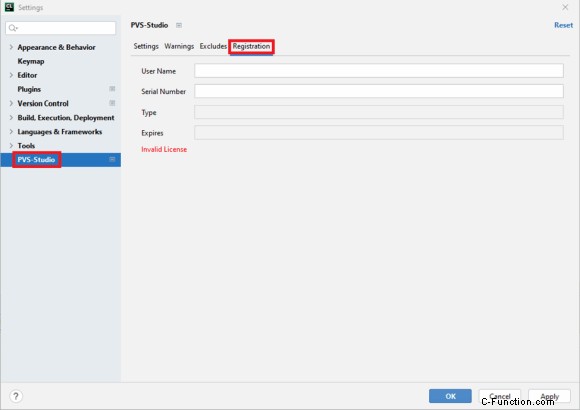
Introduzca los datos de licencia correspondientes en los campos Nombre de usuario y Número de serie. Un recordatorio rápido:puede obtener la clave de registro aquí:página de acceso anticipado.
Primera experiencia con el complemento
Una vez instalado y configurado, el complemento se verá aproximadamente como la captura de pantalla a continuación.
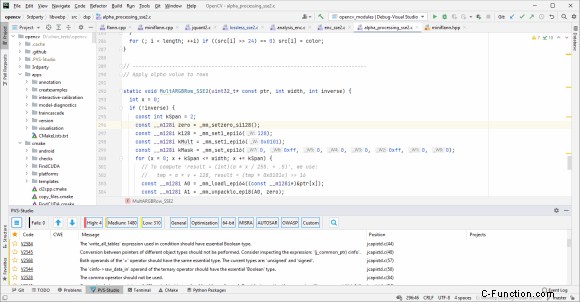
El complemento le permite analizar proyectos de CMake abiertos en CLion, así como archivos individuales seleccionados.
Para ejecutar el análisis, haga clic en Herramientas->PVS-Studio->Comprobar proyecto.
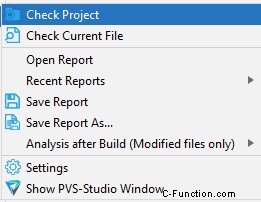
Para analizar los archivos seleccionados, haga clic en Herramientas-> PVS-Studio -> Comprobar archivo actual.
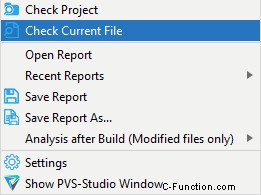
Vea los resultados del análisis en la ventana de PVS-Studio:
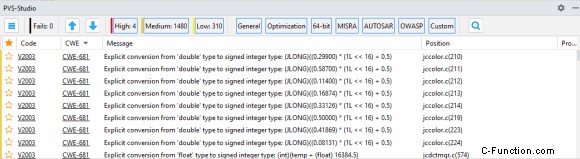
Una tabla que consta de columnas con códigos de error de advertencia, descripciones de problemas, posiciones, etc.
Al hacer clic con el botón derecho en el mensaje del analizador de PVS-Studio, se abrirá un menú contextual que contiene comandos adicionales para los mensajes del analizador seleccionados.
'Marcar mensajes seleccionados como falsas alarmas/Eliminar máscaras de falsas alarmas' marca la advertencia del analizador como un falso positivo. El comando agrega el código que activó una advertencia y un comentario especial.
'Excluir del análisis' agrega una ruta o una parte de la ruta a la lista de directorios excluidos del análisis. A su vez, una ruta o una parte de la ruta indican el archivo con advertencia del analizador. Todos los archivos incluidos en este filtro se excluirán del análisis.
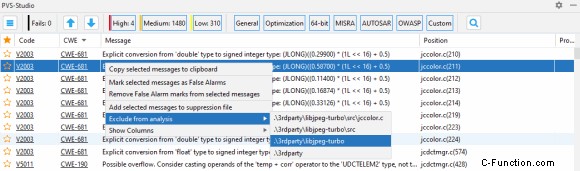
Al hacer doble clic con el botón izquierdo del mouse en la línea, se abrirá un archivo en esa misma línea donde se encontró la advertencia del analizador.
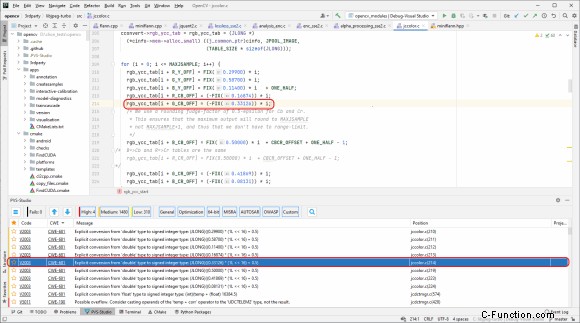
Configuración del complemento
Para abrir la ventana de configuración del complemento, vaya a Herramientas->PVS-Studio->Configuración. El panel de configuración del complemento tiene varias pestañas. Veamos más de cerca cada uno de ellos.
Configuración:configuración básica del analizador PVS-Studio. Cuando pasa el mouse sobre el nombre de una configuración, aparece una sugerencia que describe para qué sirve la configuración.
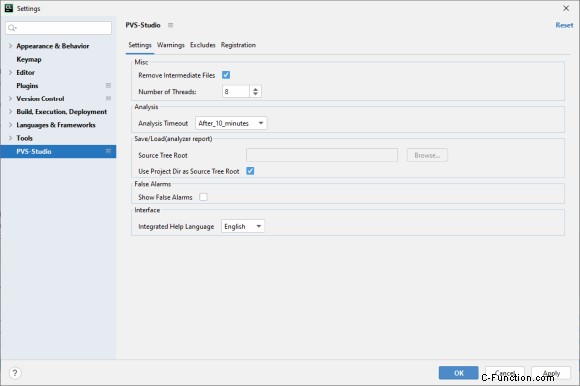
Advertencias:lista de todos los tipos de advertencia admitidos por el analizador. Si desmarca una advertencia, todas las advertencias de este tipo se filtrarán en la tabla de resultados del analizador:
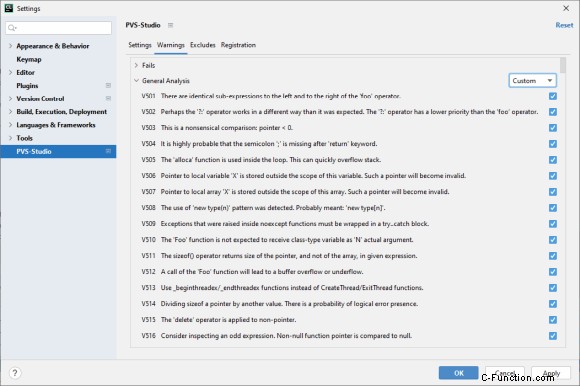
Excluye:contiene máscaras para nombres de archivos y rutas que se excluirán del análisis.
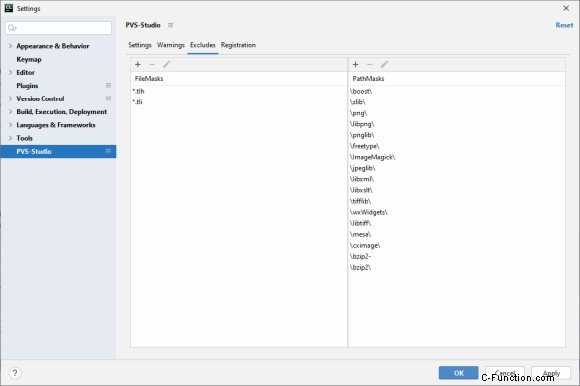
Cómo comenzar a usar Analyzer en un gran proyecto heredado
Numerosas advertencias del analizador existentes en el código heredado a menudo interfieren con el uso regular del análisis estático. Dicho código suele estar bien probado y funciona de manera estable. Por lo tanto, puede que no sea práctico corregir todas las advertencias existentes del analizador. Esto puede llevar mucho tiempo, especialmente cuando el tamaño de la base del código es lo suficientemente grande. Las advertencias para el código existente se mezclan con las generadas en el nuevo, que aún está en desarrollo.
Para resolver este problema y comenzar a utilizar el análisis estático con regularidad, PVS-Studio ofrece la posibilidad de "deshabilitar" los mensajes del código anterior. Para suprimir los mensajes del analizador para el código anterior, use el comando del menú principal 'Herramientas -> PVS-Studio -> Suprimir todos los mensajes' o el botón 'Suprimir todos los mensajes' en el panel de la ventana de PVS-Studio. El mecanismo de supresión funciona de la siguiente manera. Primero, ejecuta el comando 'Suprimir todos los mensajes'. Luego, las advertencias suprimidas entran en archivos especiales de supresión. Cuando inicie el análisis más tarde, todos los mensajes agregados a dichos archivos de supresión no aparecerán en el informe del analizador. El sistema de supresión con archivos de supresión es bastante flexible. Supongamos que cambió o movió fragmentos de código que desencadenan advertencias suprimidas. El sistema aún puede "rastrear" dichos mensajes.
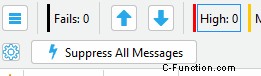
En CLion, las advertencias suprimidas se agregan a suprimir_base.json. Este archivo está escrito en el directorio .PVS-Studio en el directorio raíz del proyecto abierto en CLion. Para devolver todos los mensajes a la salida del analizador, elimine este archivo y reinicie el análisis.
Consulte el artículo "Cómo introducir un analizador de código estático en un proyecto heredado y no desanimar al equipo".
Cómo guardar y descargar resultados de análisis
Para guardar o cargar los resultados del analizador, use los comandos del menú principal en 'Herramientas -> PVS-Studio':
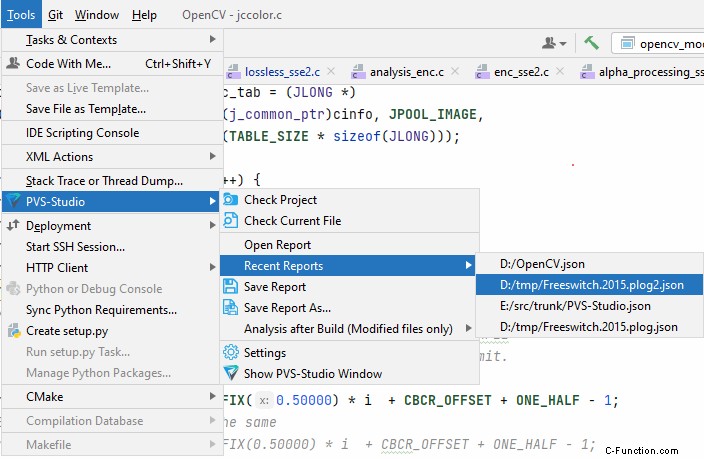
'Abrir informe' abre el archivo de informe .json y carga su contenido en la cuadrícula de la ventana 'PVS-Studio'.
El submenú 'Informes recientes' muestra una lista de los archivos de informe más recientes que se han abierto. Si el informe aún existe por la ruta, al hacer clic en un archivo de informe en la lista se abrirá el informe correspondiente. Su contenido se cargará en la ventana 'PVS-Studio'.
'Guardar informe' guarda todos los mensajes de la ventana (incluso los filtrados) en el archivo de informe .json. Si el análisis actual aún no se ha guardado, debe especificar un nombre y un lugar para guardar el informe.
De manera similar, 'Guardar informe como' guarda todas las advertencias de la ventana (incluso las filtradas) en el archivo de informe .json, siempre ofreciendo elegir dónde guardar el informe.
Análisis incremental
Por lo general, recomendamos ejecutar un análisis completo con regularidad, como una vez al día, por la noche. Además del análisis nocturno, recomendamos encarecidamente comprobar el código nuevo inmediatamente después de escribirlo. De esta manera obtendrá la mejor ventaja de usar el analizador. Para ello, utilice el análisis incremental, que funciona de la siguiente manera. Se cambió un proyecto, un desarrollador ejecuta una compilación. Después de una compilación exitosa, solo se analizarán los archivos modificados. Los archivos modificados son los que han cambiado desde el análisis anterior.
Puede habilitar o deshabilitar el análisis incremental. Elija la opción Herramientas->PVS-Studio->Análisis después de compilar (solo archivos modificados) y luego Activado o Desactivado.
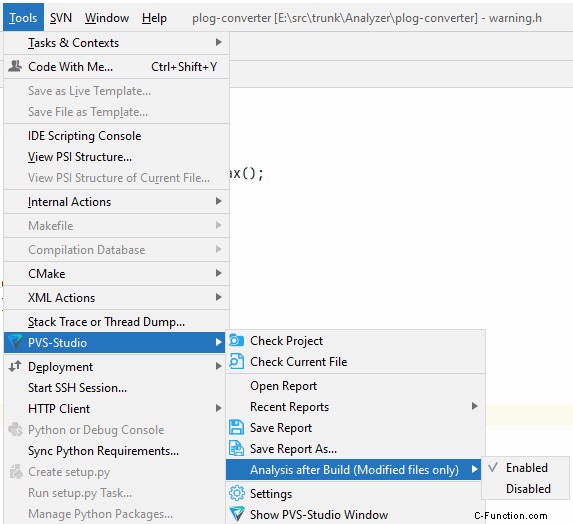
Conclusión
Al agregar soporte para un nuevo IDE, JetBrains CLion, esperamos que nuestro analizador sea más conveniente para los usuarios de C++ en todas las plataformas compatibles (Windows, Linux, macOS). Aunque todavía hay muchos entornos de desarrollo sin integración directa de PVS-Studio, además de la posibilidad de utilizar la funcionalidad de visualización de advertencias del compilador estándar, planeamos aumentar la cantidad de IDE que admitimos directamente en el futuro.
Según el interés de nuestros usuarios, Visual Studio Code será el próximo candidato más probable para dicho soporte. Escríbanos si desea que nuestro analizador se integre directamente en "su" IDE. Su idea también puede convertirse en parte de nuestros planes.
Y como nota de cierre, permítame recordarle una vez más que puede registrarse para la prueba beta y escribirnos sobre sus problemas y deseos utilizando el formulario de comentarios.